Otázka
Problém: Ako opraviť chybu 0x80071AB1 pri inštalácii Net Framework 3.5?
Ahoj. Potrebujem Net Framework 3.5 na spustenie konkrétneho programu, ale pri každom pokuse o jeho inštaláciu sa mi zobrazí chyba 0x80071AB1. Ocenili by sme akékoľvek tipy.
Vyriešená odpoveď
Windows je jedným z najpopulárnejších operačných systémov. Koncom roka 2021 bola vydaná najnovšia verzia – Windows 11. Mnoho ľudí si však všimlo, že nemôžu spúšťať rôzne aplikácie, ktoré predtým spúšťali v systéme Windows 10, a problém spočíva v NET Framework.[1]
NET Framework sa používa na vytváranie a spúšťanie softvérových aplikácií. Keď používatelia inovovali na Windows 11 a pokúsili sa spustiť konkrétne aplikácie, všimli si, že chýba Net Framework 3.5. Je potrebný na spustenie niektorých starších aplikácií. Avšak aj keď sa ho ľudia pokúsili nainštalovať, dostali chybu 0x80071AB1.
Chyba 0x80071AB1 môže byť spôsobená problémami s funkciou Windows Update. Odporúčame vám pokúsiť sa aktualizovať počítač so systémom Windows, opraviť poškodené súbory alebo resetovať súčasti aktualizácie systému Windows. V tejto príručke nájdete 5 metód, ktoré vám môžu pomôcť opraviť chybu 0x80071AB1 pri inštalácii Net Framework 3.5.
Ak sa chcete vyhnúť zdĺhavému procesu odstraňovania problémov, môžete použiť aj nástroj na údržbu, napr ReimageAutomatická práčka Mac X9 ktorý dokáže opraviť väčšinu systémových chýb, BSOD,[2] poškodené súbory a register[3] problémy. V opačnom prípade postupujte opatrne podľa krokov uvedených nižšie.

Metóda 1. Skontrolujte aktualizácie systému Windows
Ak chcete opraviť poškodený systém, musíte si zakúpiť licencovanú verziu Reimage Reimage.
- Kliknite nastavenie z ponuky Štart a kliknite Aktualizácia a zabezpečenie
- Vyberte si Inovácia systému Windows z ľavého panela a kliknite na Skontroluj aktualizácie a potom váš počítač skontroluje, stiahne a nainštaluje všetky nájdené aktualizácie
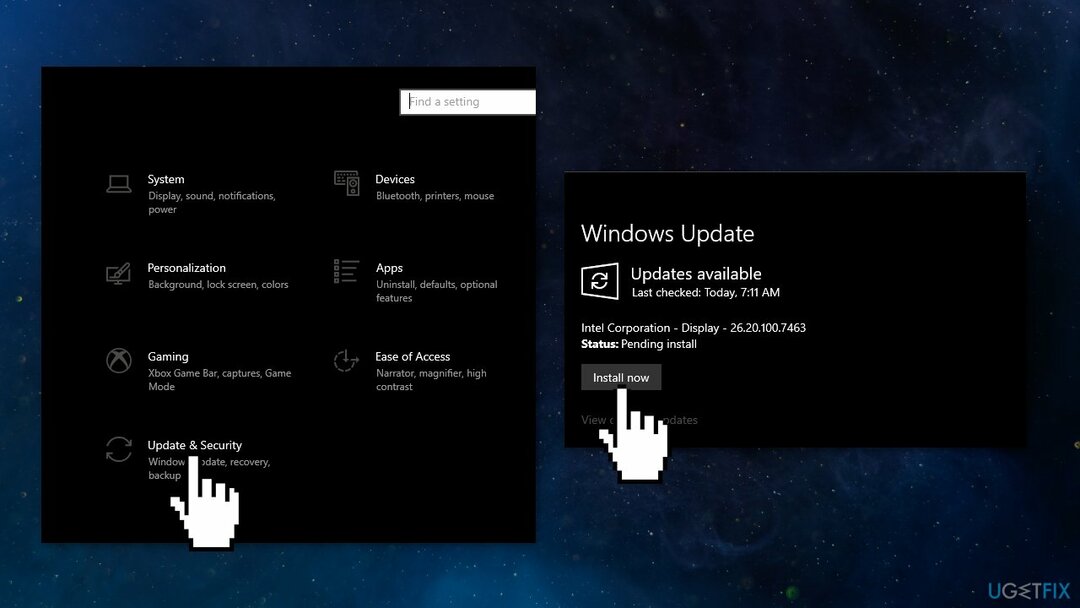
Metóda 2. Opravte poškodené systémové súbory
Ak chcete opraviť poškodený systém, musíte si zakúpiť licencovanú verziu Reimage Reimage.
Na opravu poškodenia systémových súborov použite príkazy príkazového riadka:
- Otvorené Príkazový riadok ako správca
- Použite nasledujúci príkaz a stlačte Zadajte:
sfc /scannow
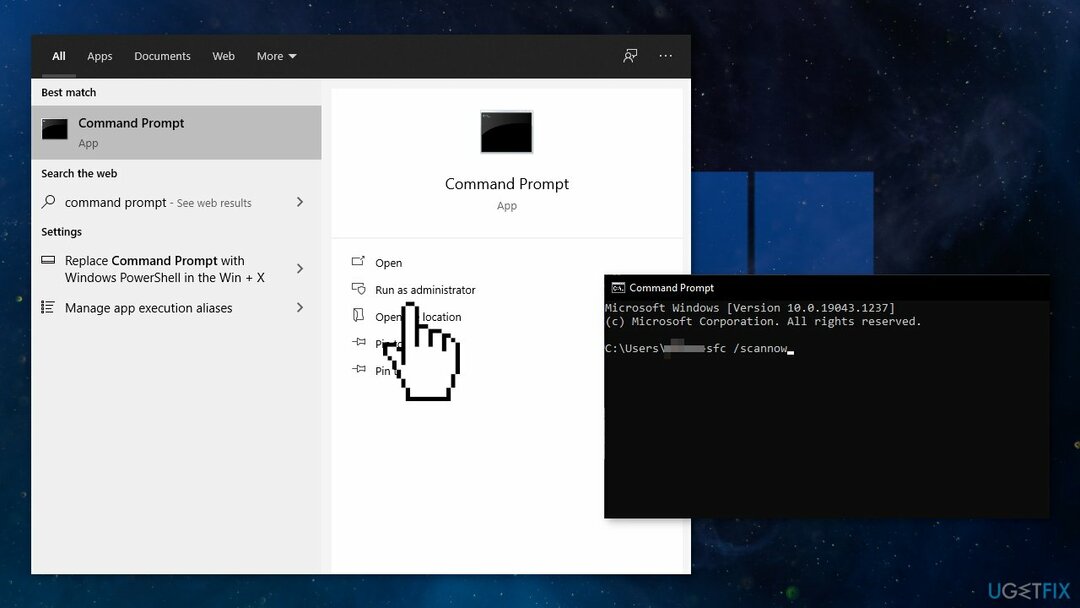
- Reštartovať váš systém
- Ak SFC vrátilo chybu, použite nasledujúci príkazový riadok a stlačte Zadajte po každom:
DISM / Online / Cleanup-Image / CheckHealth
DISM /Online /Cleanup-Image /ScanHealth
DISM /Online /Cleanup-Image /RestoreHealth
Metóda 3. Spustite Poradcu pri riešení problémov so službou Windows Update
Ak chcete opraviť poškodený systém, musíte si zakúpiť licencovanú verziu Reimage Reimage.
Ak bola aktualizácia systému Windows neúspešná, skúste spustiť špecializovaný nástroj na riešenie problémov:
- Stlačte tlačidlo Windows + X kľúče a prejdite na nastavenie
- Ísť do Aktualizácia a zabezpečenie
- Kliknite Nástroj na riešenie problémov
- Vyberte Ďalšie nástroje na riešenie problémov
- Spustite Aktualizovať nástroj na riešenie problémov
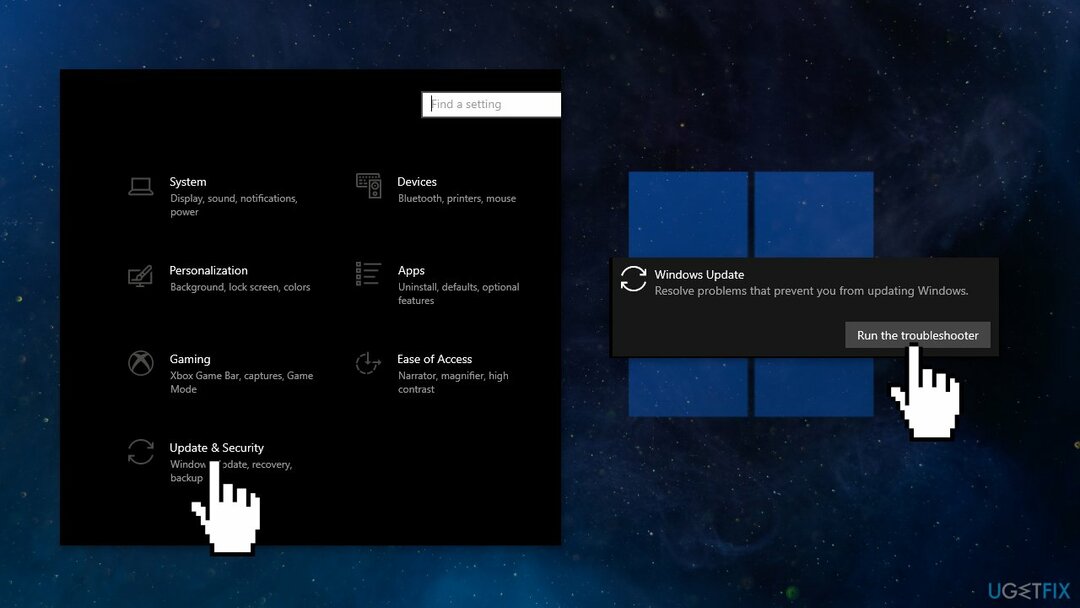
- Reštart
Metóda 4. Obnovte súčasti Windows Update
Ak chcete opraviť poškodený systém, musíte si zakúpiť licencovanú verziu Reimage Reimage.
- Otvorené Príkazový riadok ako správca znova
- Skopírujte a prilepte nasledujúce príkazy a po každom stlačte Enter:
čisté zastavovacie bity
net stop wuauserv
net stop appidsvc
net stop cryptsvc
Del “%ALLUSERSPROFILE%\\Application Data\\Microsoft\\Network\\Downloader\\*.*”
rmdir %systemroot%\\SoftwareDistribution /S /Q
rmdir %systemroot%\\system32\\catroot2 /S /Q
regsvr32.exe /s atl.dll
regsvr32.exe /s urlmon.dll
regsvr32.exe /s mshtml.dll
netsh winsock reset
netsh winsock reset proxy
čisté štartovacie bity
čistý štart wuauserv
net start appidsvc
net start cryptsvc
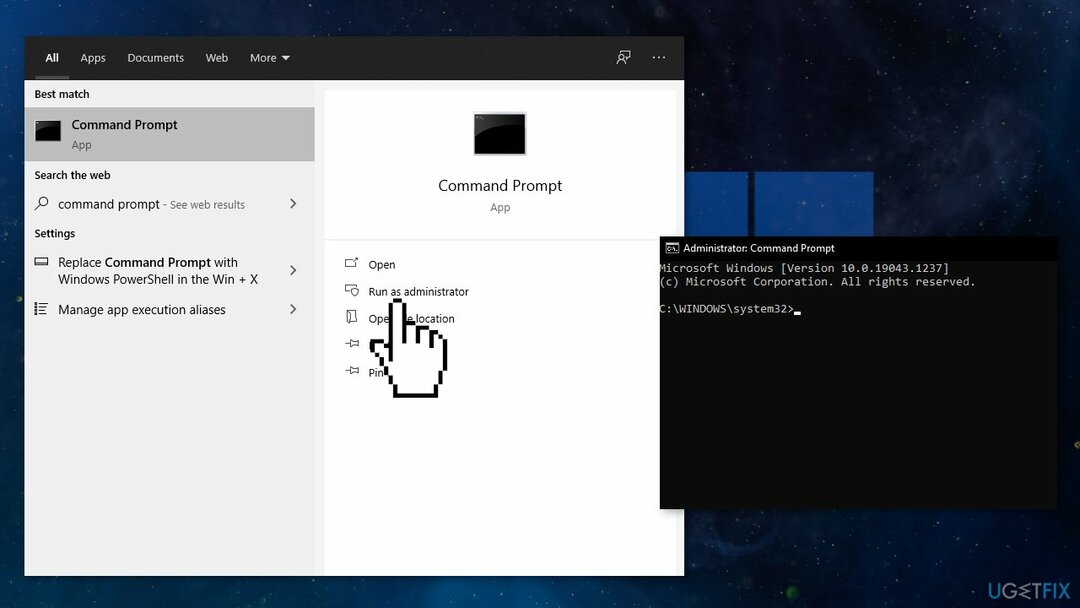
- Reštart váš počítač
Metóda 5. Inovujte systém Windows 11
Ak chcete opraviť poškodený systém, musíte si zakúpiť licencovanú verziu Reimage Reimage.
- Choďte na oficiálna stránka na stiahnutie systému Windows 11
- Pod Stiahnite si obraz disku Windows 11 (ISO) vybrať Windows 11 (viacedícia ISO)
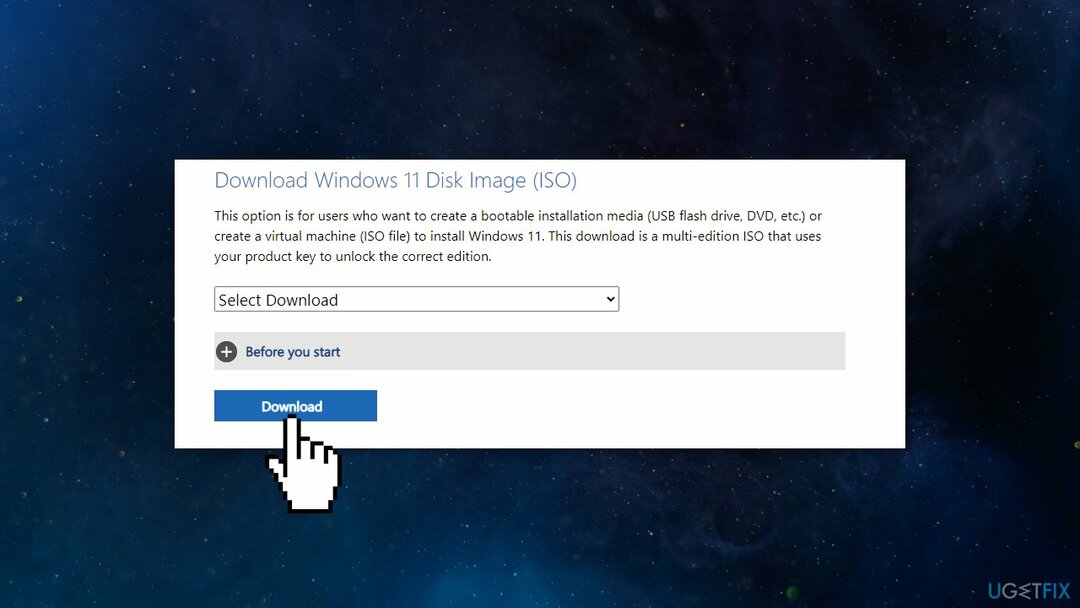
- Kliknite pravým tlačidlom myši na ISO a potom kliknite Mount a Setup.exe
- V Dialógové okno Inštalácia systému Windows 11, kliknite Ďalšie
- Kliknite na súhlasiť v dialógovom okne licenčných podmienok
- Počkajte, kým inštalačný program skontroluje dostupné voľné miesto
- Na Pripravené na inštaláciu stránku, uistite sa Uchovávajte osobné súbory a aplikácie boli skontrolované
- Potom kliknite Inštalácia a postupujte podľa pokynov
- Windows 11 bude reštart zariadenie niekoľkokrát a prejdete na uzamknutú obrazovku
Opravte svoje chyby automaticky
Tím ugetfix.com sa snaží zo všetkých síl pomôcť používateľom nájsť najlepšie riešenia na odstránenie ich chýb. Ak nechcete bojovať s manuálnymi technikami opravy, použite automatický softvér. Všetky odporúčané produkty boli testované a schválené našimi odborníkmi. Nástroje, ktoré môžete použiť na opravu chyby, sú uvedené nižšie:
Ponuka
sprav to hneď!
Stiahnite si opravušťastie
Záruka
sprav to hneď!
Stiahnite si opravušťastie
Záruka
Ak sa vám nepodarilo opraviť chybu pomocou aplikácie Reimage, požiadajte o pomoc náš tím podpory. Prosím, dajte nám vedieť všetky podrobnosti, o ktorých si myslíte, že by sme mali vedieť o vašom probléme.
Tento patentovaný proces opravy využíva databázu 25 miliónov komponentov, ktoré dokážu nahradiť akýkoľvek poškodený alebo chýbajúci súbor v počítači používateľa.
Ak chcete opraviť poškodený systém, musíte si zakúpiť licencovanú verziu Reimage nástroj na odstránenie škodlivého softvéru.

VPN je rozhodujúca, pokiaľ ide o to súkromia používateľa. Online sledovače, ako sú súbory cookie, môžu používať nielen platformy sociálnych médií a iné webové stránky, ale aj váš poskytovateľ internetových služieb a vláda. Aj keď použijete najbezpečnejšie nastavenia prostredníctvom webového prehliadača, stále môžete byť sledovaní prostredníctvom aplikácií, ktoré sú pripojené k internetu. Okrem toho prehliadače zamerané na ochranu osobných údajov, ako je Tor, nie sú optimálnou voľbou z dôvodu zníženej rýchlosti pripojenia. Najlepším riešením pre vaše maximálne súkromie je Súkromný prístup na internet – byť anonymný a bezpečný online.
Softvér na obnovu dát je jednou z možností, ktorá by vám mohla pomôcť obnoviť svoje súbory. Keď súbor vymažete, nezmizne vo vzduchu – zostane vo vašom systéme, pokiaľ naň nie sú zapísané žiadne nové údaje. Data Recovery Pro je softvér na obnovu, ktorý hľadá pracovné kópie odstránených súborov na vašom pevnom disku. Pomocou tohto nástroja môžete zabrániť strate cenných dokumentov, školských úloh, osobných obrázkov a iných dôležitých súborov.